PDF είναι ένας από τους πιο συχνά χρησιμοποιούμενους τύπους αρχείων για την παρουσίαση εγγράφων. Επιτρέπει το άνοιγμα και την κοινή χρήση αρχείων πιο προσιτό για τις επιχειρήσεις. Αυτή η ανάρτηση εξηγεί τι είναι το PDF, τα οφέλη του, πώς να ανοίξετε, να δημιουργήσετε και να επεξεργαστείτε ένα PDF και άλλες σχετικές πληροφορίες.
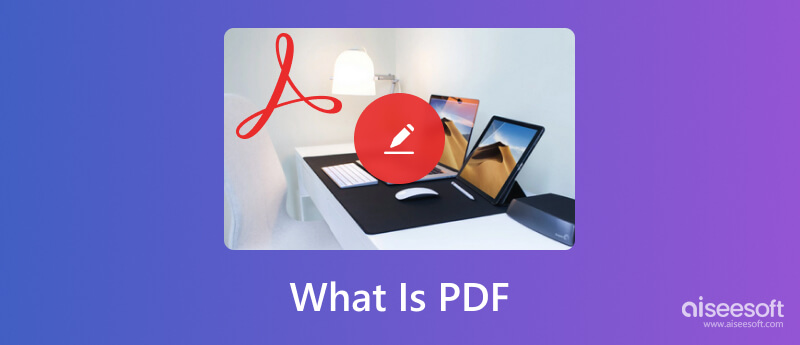
Το PDF (Portable Document Format) είναι μια ευρέως χρησιμοποιούμενη μορφή αρχείου που αναπτύχθηκε από την Adobe το 1992. Χρησιμοποιείται για κάθε τύπο επιχείρησης για την παρουσίαση και την ανταλλαγή εγγράφων. Ένα αρχείο PDF περιέχει όλα τα στοιχεία ενός έντυπου εγγράφου ως ηλεκτρονική εικόνα. Εκτός από κείμενο και εικόνες, τα PDF μπορούν επίσης να φέρουν υπερσυνδέσμους, ενσωματωμένες γραμματοσειρές, βίντεο, κουμπιά και άλλα.

Η Adobe εγκατέλειψε τον έλεγχο της ανάπτυξης PDF στο ISO και το έκανε ανοιχτό πρότυπο το 2008. Η τρέχουσα έκδοση PDF 2.0 είναι τυποποιημένη ως ISO 32000. Ένα αρχείο τελειώνει με επέκταση .pdf σημαίνει ότι είναι αρχείο PDF. Μπορείτε εύκολα να ανοίξετε, να προβάλετε, να εκτυπώσετε και να μοιραστείτε ένα PDF σε Windows και macOS.
Το PDF έχει καθολική μορφοποίηση και είναι πιο εύκολο να το μοιραστείτε. Μπορείτε να στείλετε αρχεία PDF σε άλλους πιο αποτελεσματικά, ανεξάρτητα από το λειτουργικό σύστημα, το λογισμικό ή το υλικό. Το PDF προσφέρει έναν πιο αξιόπιστο τρόπο παρουσίασης και ανταλλαγής εγγράφων. Μπορείτε εύκολα να αποκτήσετε πρόσβαση σε αρχεία PDF από οποιοδήποτε πρόγραμμα περιήγησης ιστού ή σύστημα.
Το μικρό μέγεθος αρχείου του PDF το καθιστά πολύ βολικό για κοινή χρήση. Το PDF μπορεί να συμπιέσει μεγάλα αρχεία και να τα κάνει μικρότερα. Αυτό είναι ιδιαίτερα ωφέλιμο για αρχεία PDF πολλών σελίδων. Το PDF είναι μια μορφή αρχείου μόνο για ανάγνωση. Μπορείτε να δείτε το ψηφιακό αποτύπωμα όταν άλλοι επεξεργάζονται το αρχείο PDF σας με ένα πρόγραμμα επεξεργασίας και κάνουν κάποιες αλλαγές.
Επιπλέον, ένα αρχείο PDF μπορεί να προστατεύεται με κωδικό πρόσβασης. Αυτό είναι ασφαλές για ευαίσθητες πληροφορίες πελατών. Μπορείτε να δημιουργήσετε έναν κωδικό πρόσβασης για να διασφαλίσετε ότι μόνο τα απαραίτητα ενδιαφερόμενα μέρη μπορούν να ελέγξουν τα βασικά έγγραφα.
Τα αρχεία PDF χρησιμοποιούνται ευρέως ως σαρωμένα έγγραφα, εγχειρίδια προϊόντων, ηλεκτρονικά βιβλία, αιτήσεις εργασίας, φυλλάδια και άλλα. Ένα άλλο πλεονέκτημα του PDF είναι ότι διευκολύνει την ηλεκτρονική υπογραφή. Μπορείτε να υπογράψετε νόμιμα ένα PDF με χειρόγραφη υπογραφή.
Όπως αναφέρθηκε παραπάνω, μπορείτε εύκολα να έχετε πρόσβαση και να ανοίξετε ένα αρχείο PDF σε οποιοδήποτε πρόγραμμα περιήγησης ιστού και λειτουργικό σύστημα. Μπορείτε να προβάλετε απευθείας ένα PDF με το ενσωματωμένο πρόγραμμα ανάγνωσης PDF στη συσκευή σας. Μπορείτε να ανοίξετε ένα PDF μέσω της εφαρμογής που λαμβάνει το έγγραφο σε τηλέφωνο iPhone, iPad ή Android. Επίσης, μπορείτε να κατεβάσετε το επίσημο Adobe Acrobat Reader για να ανοίξετε αρχεία PDF.
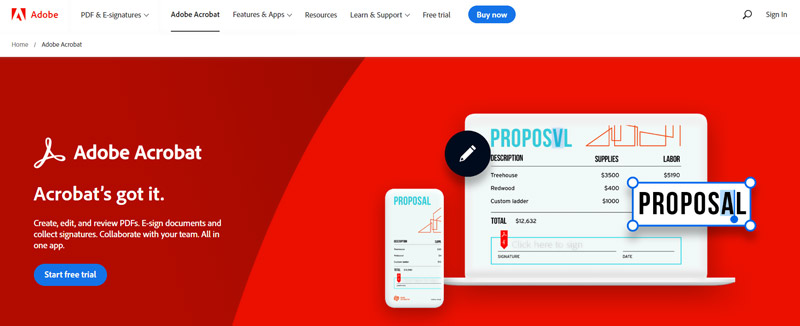
Πολλά εργαλεία δημιουργίας και επεξεργασίας εγγράφων σάς επιτρέπουν να δημιουργείτε αρχεία PDF σε διαφορετικές συσκευές. Επίσης, μπορείτε να εισάγετε άλλα έγγραφα και να τα εξαγάγετε ως αρχεία PDF. Αυτό το μέρος λέει τρεις κανονικούς τρόπους για να δημιουργήσετε ένα PDF.
Είτε θέλετε να δημιουργήσετε ένα PDF σε υπολογιστή με Windows ή Mac, μπορείτε να βασιστείτε στο Microsoft Word. Μπορείτε να ανοίξετε ένα αρχείο εγγράφου στο Word ή να δημιουργήσετε ένα νέο, να το επεξεργαστείτε με βάση τις ανάγκες σας και, στη συνέχεια, κάντε κλικ στο μενού Αρχείο και χρησιμοποιήστε το Αποθήκευση ως δυνατότητα για εύκολη εξαγωγή του ως αρχείο PDF.
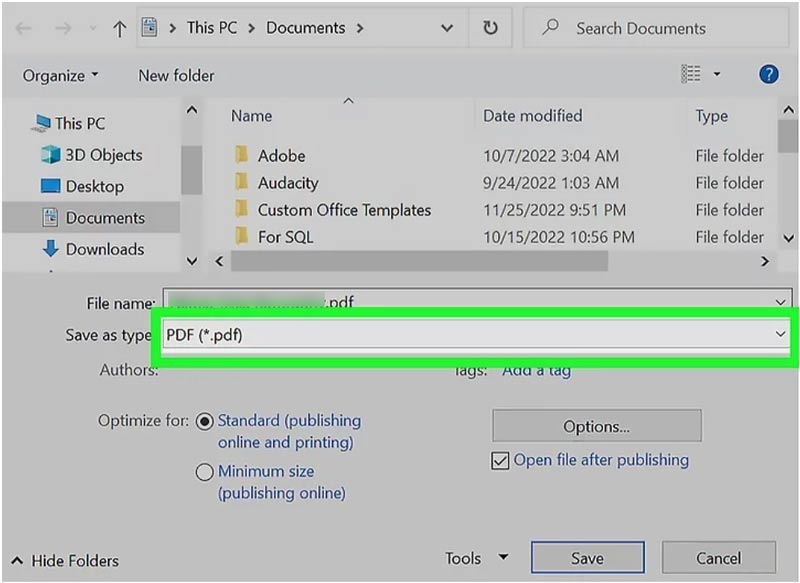
Adobe Acrobat είναι ένας επίσημος δημιουργός PDF που μπορεί να βοηθήσει στη δημιουργία αρχείων PDF. Σας δίνει τη δυνατότητα να μετατρέψετε οποιοδήποτε έγγραφο, εικόνα ή ιστοσελίδα του Office σε αρχείο PDF υψηλής ποιότητας. Για παράδειγμα, μπορείτε να προσθέσετε ένα έγγραφο του Microsoft Word, ένα υπολογιστικό φύλλο Excel ή ένα αρχείο PowerPoint στο Adobe Acrobat και στη συνέχεια να το εξαγάγετε ως PDF. Επίσης, μπορείτε να μετατρέψετε την HTML σε PDF. Προσφέρει επίσης διαδικτυακά εργαλεία για τη δημιουργία ενός PDF στο πρόγραμμα περιήγησής σας.
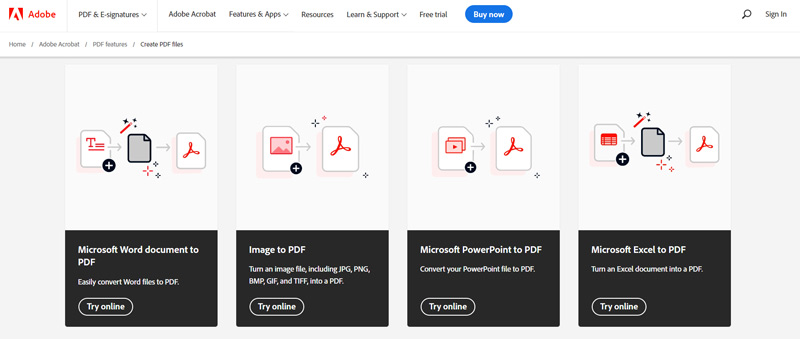
Μπορείτε να χρησιμοποιήσετε το πρόγραμμα περιήγησης για να το κάνετε αυτό όταν θέλετε να μετατρέψετε γρήγορα μια ιστοσελίδα σε αρχείο PDF. Κάντε κλικ στο εικονίδιο με τις 3 κουκκίδες στην επάνω δεξιά γωνία και μεταβείτε στο επιλογή. Επιλέγω Αποθήκευση ως PDF από την αναπτυσσόμενη λίστα του Προορισμός Και κάντε κλικ στο Αποθήκευση κουμπί για να επιβεβαιώσετε τη λειτουργία σας.
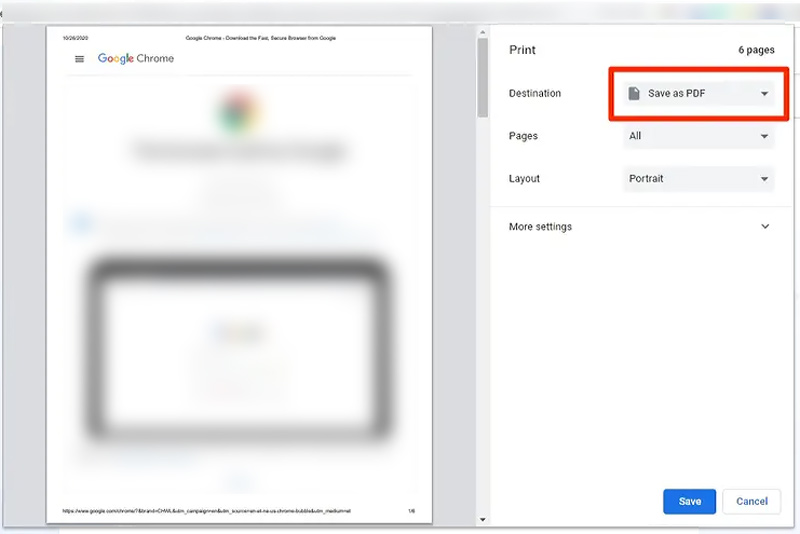
Το PDF είναι ένα αρχείο μόνο για ανάγνωση. Αλλά μερικοί Εργαλεία επεξεργασίας PDF προσφέρονται στην αγορά που μπορούν να σας βοηθήσουν να επεξεργαστείτε αρχεία PDF. Μπορείτε να χρησιμοποιήσετε τις δύο παρακάτω μεθόδους για να επεξεργαστείτε ένα PDF.
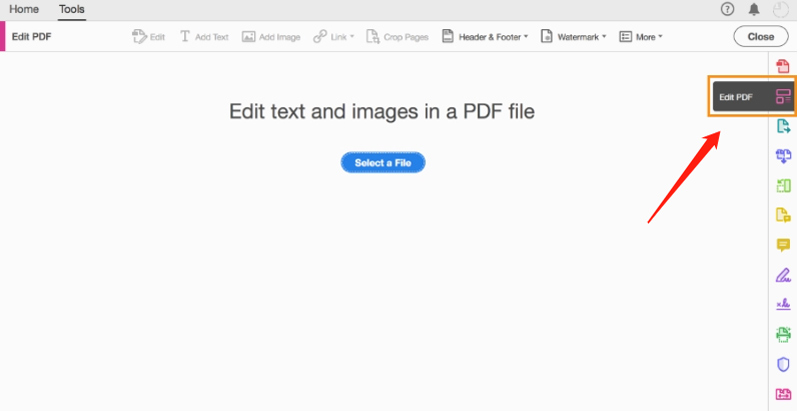
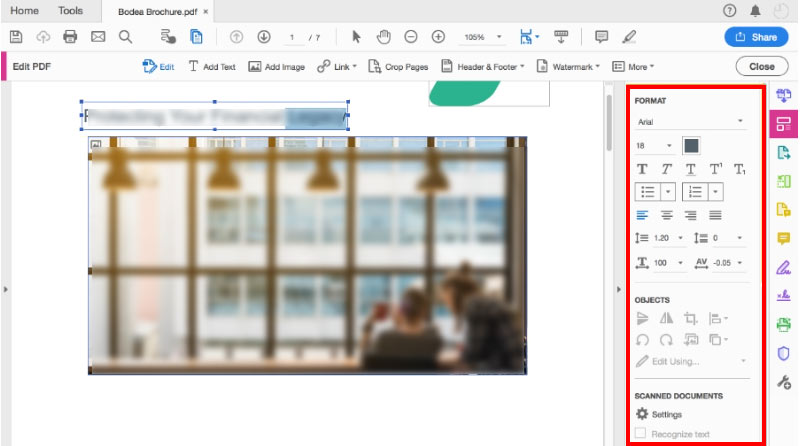
Μπορείτε να αποκτήσετε πρόσβαση σε πολλούς διαδικτυακούς επεξεργαστές PDF για να επεξεργαστείτε ένα PDF απευθείας στο πρόγραμμα περιήγησής σας. Ωστόσο, μπορούν να σας επιτρέψουν μόνο να προσθέσετε νέο κείμενο ή εικόνες στο αρχείο PDF σας. Δεν επιτρέπεται να επεξεργαστείτε το κείμενο ή τις εικόνες πηγής. Εδώ παίρνουμε το λαϊκό PDFSimpli ως παράδειγμα για να σας δείξουμε πώς να επεξεργάζεστε ένα PDF στο διαδίκτυο.
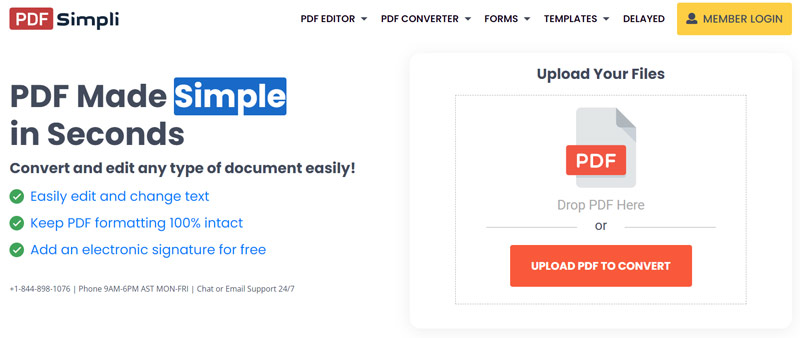
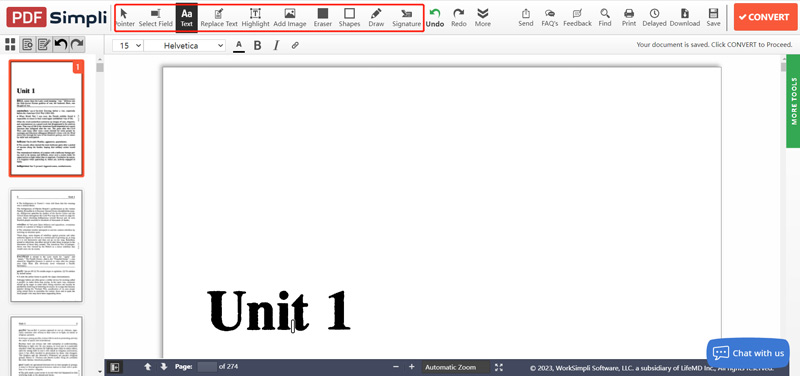
Εάν θέλετε να επεξεργαστείτε το περιεχόμενο προέλευσης του αρχείου PDF σας, μπορείτε να βασιστείτε στην ισχυρή Aiseesoft Μετατροπέας PDF Ultimate. Με βάση τις ανάγκες σας, μπορεί να μετατρέψει ένα PDF μόνο για ανάγνωση σε επεξεργάσιμο έγγραφο όπως Word, Text, Excel ή PowerPoint. Είναι σχεδιασμένο με βραβευμένη τεχνολογία OCR για να εγγυάται υψηλή ακρίβεια αναγνώρισης.
100% ασφαλής. Χωρίς διαφημίσεις.
100% ασφαλής. Χωρίς διαφημίσεις.



Ποια είναι τα μειονεκτήματα των αρχείων PDF;
Ένα σημαντικό μειονέκτημα του PDF είναι ότι δεν είναι επεξεργάσιμο. Όταν λαμβάνετε ένα αρχείο PDF, δεν μπορείτε να το επεξεργαστείτε απευθείας και να κάνετε αλλαγές.
Πώς συμπιέζετε ένα αρχείο PDF;
Μπορείτε να χρησιμοποιήσετε το επίσημο Adobe Acrobat για να μειώσετε το μέγεθος αρχείου ενός αρχείου PDF. Επίσης, μπορείτε να βασιστείτε σε ορισμένα διαδικτυακά εργαλεία συμπίεσης PDF όπως τα διάσημα Δωρεάν PDF συμπιεστή PDF για να κάνετε το αρχείο PDF σας μικρότερο.
Πώς να αφαιρέσετε το υδατογράφημα από ένα PDF;
Δεν μπορείτε να επεξεργαστείτε απευθείας ένα PDF, πόσο μάλλον να αφαιρέσετε ένα υδατογράφημα. Θα βοηθούσε εάν χρησιμοποιούσατε ένα εργαλείο αφαίρεσης υδατογραφήματος PDF για να σας βοηθήσει να απαλλαγείτε από το υδατογράφημα. Ελέγξτε πώς να αφαιρέστε το υδατογράφημα από το PDF εδώ.
Συμπέρασμα
Μπορείτε να μάθετε βασικές πληροφορίες για PDF, τα οφέλη του και πώς να ανοίξετε, να δημιουργήσετε και να επεξεργαστείτε ένα PDF από αυτήν την ανάρτηση. Μπορείτε να μας στείλετε μήνυμα στην παρακάτω ενότητα σχολίων για άλλες σχετικές ερωτήσεις.

Το Aiseesoft PDF Converter Ultimate είναι το επαγγελματικό λογισμικό μετατροπής PDF που μπορεί να σας βοηθήσει να μετατρέψετε PDF σε Word / Text / Excel / PPT / ePub / HTML / JPG / PNG / GIF.
100% ασφαλής. Χωρίς διαφημίσεις.
100% ασφαλής. Χωρίς διαφημίσεις.